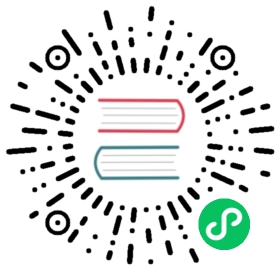在腾讯云安装和使用 JuiceFS 存储
如下图所示,JuiceFS 存储由数据库和对象存储共同驱动。存入 JuiceFS 的文件会按照一定的规则被拆分成固定大小的数据块存储在对象存储中,数据对应的元数据则会存储在数据库中。
元数据完全独立存储,对文件的检索和处理并不会直接操作对象存储中的数据,而是先在数据库中操作元数据,只有当数据发生变化的时候,才会与对象存储交互。
这样的设计可以有效缩减对象存储在请求数量上的费用,同时也能让我们显著感受到 JuiceFS 带来的性能提升。

准备
通过前面的架构描述,可以知道 JuiceFS 需要搭配数据库和对象存储一起使用。这里我们直接使用腾讯云的 CVM 云服务器,结合云数据库和 COS 对象存储。
在创建云计算资源时,尽量选择在相同的区域,这样可以让资源之间通过内网线路相互访问,避免使用公网线路产生额外的流量费用。
一、云服务器 CVM
JuiceFS 对服务器硬件没有特殊要求,一般来说,云平台上最低配的云服务器也能稳定使用 JuiceFS,通常你只需要选择能够满足自身业务的配置即可。
需要特别说明的是,你不需要为使用 JuiceFS 重新购买服务器或是重装系统,JuiceFS 没有业务入侵性,不会对你现有的系统和程序造成任何的干扰,你完全可以在正在运行的服务器上安装和使用 JuiceFS。
JuiceFS 默认会占用不超过 1GB 的硬盘空间作为缓存,可以根据需要调整缓存空间的大小。该缓存是客户端与对象存储之间的一个数据缓冲层,选择性能更好的云盘,可以获得更好的性能表现。
在操作系统方面,腾讯云 CVM 提供的所有操作系统都可以安装 JuiceFS。
本文使用的 CVM 配置如下:
| 服务器配置 | |
|---|---|
| CPU | 1 核 |
| 内存 | 2 GB |
| 存储 | 50 GB |
| 操作系统 | Ubuntu Server 20.04 64位 |
| 地域 | 上海五区 |
二、云数据库
JuiceFS 会将数据对应的元数据全部存储在独立的数据库中,目前已开放支持的数据库有 Redis、MySQL、PostgreSQL、TiKV 和 SQLite。
根据数据库类型的不同,带来的元数据性能和可靠性表现也各不相同。比如 Redis 是完全运行在内存上的,它能提供极致的性能,但运维难度较高,可靠性相对低。而 MySQL、PostgreSQL 是关系型数据库,性能不如 Redis,但运维难度不高,可靠性也有一定的保障。SQLite 是单机单文件关系型数据库,性能较低,也不适合用于大规模数据存储,但它免配置,适合单机少量数据存储的场景。
如果只是为了评估 JuiceFS 的功能,你可以在 CVM 云服务器手动搭建数据库使用。当你要在生产环境使用 JucieFS 时,如果没有专业的数据库运维团队,腾讯云的云数据库服务通常是更好的选择。
当然,如果你愿意,也可以使用其他云平台上提供的云数据库服务。但在这种情况下,你只能通过公网访问云数据库,也就是说,你必须向公网暴露数据库的端口,这存在极大的安全风险,最好不要这样使用。
如果必须通过公网访问数据库,可以通过云数据库控台提供的白名单功能,严格限制允许访问数据库的 IP 地址,从而提升数据的安全性。从另一个角度说,如果你通过公网无法成功连接云数据库,那么可以检查数据库的白名单,检查是不是该设置限制了你的访问。
| 数据库 | Redis | MySQL、PostgreSQL | SQLite |
|---|---|---|---|
| 性能 | 强 | 适中 | 弱 |
| 运维门槛 | 高 | 适中 | 低 |
| 可靠性 | 低 | 适中 | 低 |
| 应用场景 | 海量数据、分布式高频读写 | 海量数据、分布式中低频读写 | 少量数据单机中低频读写 |
注意:如果使用 JuiceFS 的托管服务,则无需单独准备数据库。
本文使用了云数据库 TencentDB Redis,通过 VPC 私有网络与 CVM 云服务器交互访问:
| Redis 版本 | 5.0 社区版 |
|---|---|
| 实例规格 | 1GB 内存版(标准架构) |
| 连接地址 | 192.168.5.5:6379 |
| 可用区 | 上海五区 |
注意,数据库的连接地址取决于你创建的 VPC 网络设置,创建 Redis 实例时会自动在你定义的网段中获取地址。

三、对象存储 COS
JuiceFS 会将所有的数据都存储到对象存储中,它支持几乎所有的对象存储服务。但为了获得最佳的性能,当使用腾讯云 CVM 时,搭配腾讯云 COS 对象存储通常是最优选择。不过请注意,将 CVM 和 COS Bucket 选择在相同的地区,这样才能通过腾讯云的内网线路进行访问,不但延时低,而且不需要额外的流量费用。
提示:腾讯云对象存储 COS 提供的唯一访问地址同时支持内网和外网访问,当通过内网访问时,COS 会自动解析到内网 IP,此时产生的流量均为内网流量,不会产生流量费用。
当然,如果你愿意,也可以使用其他云平台提供的对象存储服务,但不推荐这样做。首先,通过腾讯云 CVM 访问其他云平台的对象存储要走公网线路,对象存储会产生流量费用,而且这样的访问延时相比也会更高,可能会影响 JuiceFS 的性能发挥。
腾讯云 COS 有不同的存储级别,由于 JuiceFS 需要与对象存储频繁交互,建议使用标准存储。你可以搭配 COS 资源包使用,降低对象存储的使用成本。
API 访问秘钥
腾讯云 COS 需要通过 API 进行访问,你需要准备访问秘钥,包括 Access Key ID 和 Access Key Secret ,点此查看获取方式。
安全建议:显式使用 API 访问秘钥可能导致密钥泄露,推荐为云服务器分配 CAM 服务角色。当一台 CVM 被授予 COS 操作权限以后,无需使用 API 访问秘钥即可访问 COS。
安装
我当前使用的是 Ubuntu Server 20.04 64 位系统,依次执行以下命令可以下载最新版本客户端。你也可以访问 JuiceFS GitHub Releases 页面选择其他版本。
$ JFS_LATEST_TAG=$(curl -s https://api.github.com/repos/juicedata/juicefs/releases/latest | grep 'tag_name' | cut -d '"' -f 4 | tr -d 'v')
$ wget "https://github.com/juicedata/juicefs/releases/download/v${JFS_LATEST_TAG}/juicefs-${JFS_LATEST_TAG}-linux-amd64.tar.gz"
下载完成以后,解压程序到 juice 文件夹:
$ mkdir juice && tar -zxvf "juicefs-${JFS_LATEST_TAG}-linux-amd64.tar.gz" -C juice
将 JuiceFS 客户端安装到 /usr/local/bin :
$ sudo install juice/juicefs /usr/local/bin
执行命令,看到返回 juicefs 的命令帮助信息,代表客户端安装成功。
$ juicefsNAME:juicefs - A POSIX file system built on Redis and object storage.USAGE:juicefs [global options] command [command options] [arguments...]VERSION:0.15.2 (2021-07-07T05:51:36Z 4c16847)COMMANDS:format format a volumemount mount a volumeumount unmount a volumegateway S3-compatible gatewaysync sync between two storagermr remove directories recursivelyinfo show internal information for paths or inodesbench run benchmark to read/write/stat big/small filesgc collect any leaked objectsfsck Check consistency of file systemprofile analyze access logstatus show status of JuiceFSwarmup build cache for target directories/filesdump dump metadata into a JSON fileload load metadata from a previously dumped JSON filehelp, h Shows a list of commands or help for one commandGLOBAL OPTIONS:--verbose, --debug, -v enable debug log (default: false)--quiet, -q only warning and errors (default: false)--trace enable trace log (default: false)--no-agent Disable pprof (:6060) and gops (:6070) agent (default: false)--help, -h show help (default: false)--version, -V print only the version (default: false)COPYRIGHT:Apache License 2.0
JuiceFS 具有良好的跨平台兼容性,同时支持在 Linux、Windows 和 macOS 上使用。本文着重介绍 JuiceFS 在 Linux 系统上的安装和使用,如果你需要了解其他系统上的安装方法,请查阅文档。
创建 JuiceFS 存储
JuiceFS 客户端安装好以后,现在就可以使用前面准备好的 Redis 数据库和 COS 对象存储来创建 JuiceFS 存储了。
严格意义上说,这一步操作应该叫做 “Format a volume”,即格式化一个卷。但考虑到有很多用户可能不了解或者不关心文件系统的标准术语,所以简单起见,我们就直白的把这个过程叫做“创建 JuiceFS 存储”。
以下命令使用 JuiceFS 客户端提供的 format 子命令创建了一个名为 mystor 的存储,即文件系统:
$ juicefs format \--storage cos \--bucket https://<your-bucket-name> \--access-key <your-access-key-id> \--secret-key <your-access-key-secret> \redis://:<your-redis-password>@192.168.5.5:6379/1 \mystor
选项说明:
--storage:指定对象存储类型,点此查看 JuiceFS 支持的对象存储。--bucket:对象存储的 Bucket 访问域名,可以在 COS 的管理控制台找到。
--access-key和--secret-key:访问对象存储 API 的秘钥对,点此查看获取方式。
Redis 6.0 身份认证需要用户名和密码两个参数,地址格式为
redis://username:password@redis-server-url:6379/1。目前腾讯云数据库 Redis 版只提供 Reids 4.0 和 5.0 两个版本,认证身份只需要密码,在设置 Redis 服务器地址时只需留空用户名即可,例如:redis://:password@redis-server-url:6379/1
看到类似下面的输出,代表文件系统创建成功了。
2021/07/30 11:44:31.904157 juicefs[44060] <INFO>: Meta address: redis://@192.168.5.5:6379/12021/07/30 11:44:31.907083 juicefs[44060] <WARNING>: AOF is not enabled, you may lose data if Redis is not shutdown properly.2021/07/30 11:44:31.907634 juicefs[44060] <INFO>: Ping redis: 474.98µs2021/07/30 11:44:31.907850 juicefs[44060] <INFO>: Data uses cos://juice-0000000000/mystor/2021/07/30 11:44:32.149692 juicefs[44060] <INFO>: Volume is formatted as {Name:mystor UUID:dbf05314-57af-4a2c-8ac1-19329d73170c Storage:cos Bucket:https://juice-0000000000.cos.ap-shanghai.myqcloud.com AccessKey:AKIDGLxxxxxxxxxxxxxxxxxxZ8QRBdpkOkp SecretKey:removed BlockSize:4096 Compression:none Shards:0 Partitions:0 Capacity:0 Inodes:0 EncryptKey:}
挂载 JuiceFS 存储
文件系统创建完成,对象存储相关的信息会被存入数据库,挂载时无需再输入对象存储的 Bucket 和秘钥等信息。
使用 mount 子命令,将文件系统挂载到 /mnt/jfs 目录:
$ sudo juicefs mount -d redis://:<your-redis-password>@192.168.5.5:6379/1 /mnt/jfs
注意:挂载文件系统时,只需填写 Redis 数据库地址,不需要文件系统名称。默认的缓存路径为
/var/jfsCache,请确保当前用户有足够的读写权限。
看到类似下面的输出,代表文件系统挂载成功。
2021/07/30 11:49:56.842211 juicefs[44175] <INFO>: Meta address: redis://@192.168.5.5:6379/12021/07/30 11:49:56.845100 juicefs[44175] <WARNING>: AOF is not enabled, you may lose data if Redis is not shutdown properly.2021/07/30 11:49:56.845562 juicefs[44175] <INFO>: Ping redis: 383.157µs2021/07/30 11:49:56.846164 juicefs[44175] <INFO>: Data use cos://juice-0000000000/mystor/2021/07/30 11:49:56.846731 juicefs[44175] <INFO>: Disk cache (/var/jfsCache/dbf05314-57af-4a2c-8ac1-19329d73170c/): capacity (1024 MB), free ratio (10%), max pending pages (15)2021/07/30 11:49:57.354763 juicefs[44175] <INFO>: OK, mystor is ready at /mnt/jfs
使用 df 命令,可以看到文件系统的挂载情况:
$ df -Th文件系统 类型 容量 已用 可用 已用% 挂载点JuiceFS:mystor fuse.juicefs 1.0P 64K 1.0P 1% /mnt/jfs
文件系统挂载成功以后,现在就可以像使用本地硬盘那样,在 /mnt/jfs 目录中存储数据了。
多主机共享:JuiceFS 存储支持被多台云服务器同时挂载使用,你可以在其他 CVM 上安装 JuiceFS 客户端,然后使用
redis://:<your-redis-password>@192.168.5.5:6379/1数据库地址挂载文件系统到每一台主机上。
查看文件系统状态
使用 JuiceFS 客户端的 status 子命令可以查看一个文件系统的基本信息和连接状态。
$ juicefs status redis://:<your-redis-password>@192.168.5.5:6379/12021/07/30 11:51:17.864767 juicefs[44196] <INFO>: Meta address: redis://@192.168.5.5:6379/12021/07/30 11:51:17.866619 juicefs[44196] <WARNING>: AOF is not enabled, you may lose data if Redis is not shutdown properly.2021/07/30 11:51:17.867092 juicefs[44196] <INFO>: Ping redis: 379.391µs{"Setting": {"Name": "mystor","UUID": "dbf05314-57af-4a2c-8ac1-19329d73170c","Storage": "cos","Bucket": "https://juice-0000000000.cos.ap-shanghai.myqcloud.com","AccessKey": "AKIDGLxxxxxxxxxxxxxxxxx8QRBdpkOkp","BlockSize": 4096,"Compression": "none","Shards": 0,"Partitions": 0,"Capacity": 0,"Inodes": 0},"Sessions": [{"Sid": 1,"Heartbeat": "2021-07-30T11:49:56+08:00","Version": "0.15.2 (2021-07-07T05:51:36Z 4c16847)","Hostname": "VM-5-6-ubuntu","MountPoint": "/mnt/jfs","ProcessID": 44175},{"Sid": 3,"Heartbeat": "2021-07-30T11:50:56+08:00","Version": "0.15.2 (2021-07-07T05:51:36Z 4c16847)","Hostname": "VM-5-6-ubuntu","MountPoint": "/mnt/jfs","ProcessID": 44185}]}
卸载 JuiceFS 存储
使用 JuiceFS 客户端提供的 umount 命令即可卸载文件系统,比如:
$ sudo juicefs umount /mnt/jfs
注意:强制卸载使用中的文件系统可能导致数据损坏或丢失,请务必谨慎操作。
开机自动挂载
如果你不想每次重启系统都要重新手动挂载 JuiceFS 存储,可以设置自动挂载文件系统。
首先,需要将 juicefs 客户端重命名为 mount.juicefs 并复制到 /sbin/ 目录:
$ sudo cp juice/juicefs /sbin/mount.juicefs
编辑 /etc/fstab 配置文件,新增一条记录:
redis://:<your-redis-password>@192.168.5.5:6379/1 /mnt/jfs juicefs _netdev,cache-size=20480 0 0
挂载选项中 cache-size=20480 代表分配 20GB 本地磁盘空间作为 JuiceFS 的缓存使用,请根据你实际的 CVM 硬盘容量去决定分配的缓存大小。一般来说,为 JuiceFS 分配更大的缓存空间,可以获得更好的性能表现。
你可以根据需要调整上述配置中的 FUSE 挂载选项,更多内容请查阅文档。
注意:请将上述配置文件中的 Redis 地址、挂载点以及挂载选项,替换成你实际的信息。